Comment effacer une vidéo TikTok ?
Vous aimeriez effacer une vidéo TikTok que vous avez publiée ou sauvegardée sur votre profil. Mais vous ignorez la procédure à suivre pour y arriver. Vous n’avez plus à vous en faire à ce sujet. Car, nous vous montrons dans le présent tutoriel les différentes étapes à effectuer.
Sachez toutefois que le processus de suppression de vidéo n’est pas tout à fait le même sur mobile et ordinateur. En effet, les cheminements diffèrent en fonction du terminal utilisé. Pour vous faciliter la tâche, nous avons pris le soin de tous vous les présenter.
Que vous soyez un internaute ou un mobinaute, cela importe donc peu. Car, le présent article vous sera forcément très utile. Entrons sans plus tarder dans le vif du sujet.
Ce qu’il faut savoir avant de supprimer une vidéo TikTok
Il y a deux choses très importantes que vous devez savoir sur la fonctionnalité de suppression de vidéo TikTok. La toute première, c’est qu’elle n’est disponible que pour les médias que vous avez vous-même mis en ligne ou relayés.
Autrement dit, la plateforme photographique ne permet pas à ses utilisateurs d’effacer les vidéos d’un autre usager. Tout ce que vous pouvez faire, dans ce cas précis, c’est masquer les vidéos que vous ne souhaitez plus voir.
La seconde chose qu’il faut avoir à l’esprit, c’est que la suppression est irréversible. En effet, une vidéo effacée ne peut plus être restaurée à partir de TikTok. Vous ne pourrez le faire qu’en publiant à nouveau une version dudit média préalablement sauvegardée sur votre smartphone ou ordinateur. N’appliquez donc pas les méthodes présentées ci-dessous si vous envisagez afficher la vidéo sur votre profil à l’avenir.
Comment effacer une vidéo TikTok à partir de son smartphone ?
La fonctionnalité permettant de supprimer les vidéos publiées sur TikTok est accessible à partir de l’application mobile. Et ce, aussi bien sur Android que sur iOS. Quel que soit le smartphone utilisé, la procédure à suivre pour y arriver reste la même. Voici comment vous devez procéder pour effacer une vidéo sur ce réseau social.
Étape 1 : Mettre à jour l’application TikTok sur son téléphone intelligent
Pour pouvoir appliquer la procédure décrite dans cet article, vous devez disposer de la dernière version de TikTok. Vous l’ignorez peut-être, mais la configuration de l’application change au gré des mises à jour déployées par son concepteur. Pour ne pas vous retrouver dans un cul de sac en suivant ce tutoriel, mettez d’abord à jour l’application mobile.
Vous êtes novice et vous ne savez pas comment faire. Suivez alors le cheminement ci-après :
- accédez au magasin d’applications virtuel de votre smartphone. Si vous utilisez un appareil Android, ouvrez Play Store. Vous pouvez le faire depuis le menu d’application ou le bureau de votre appareil mobile.
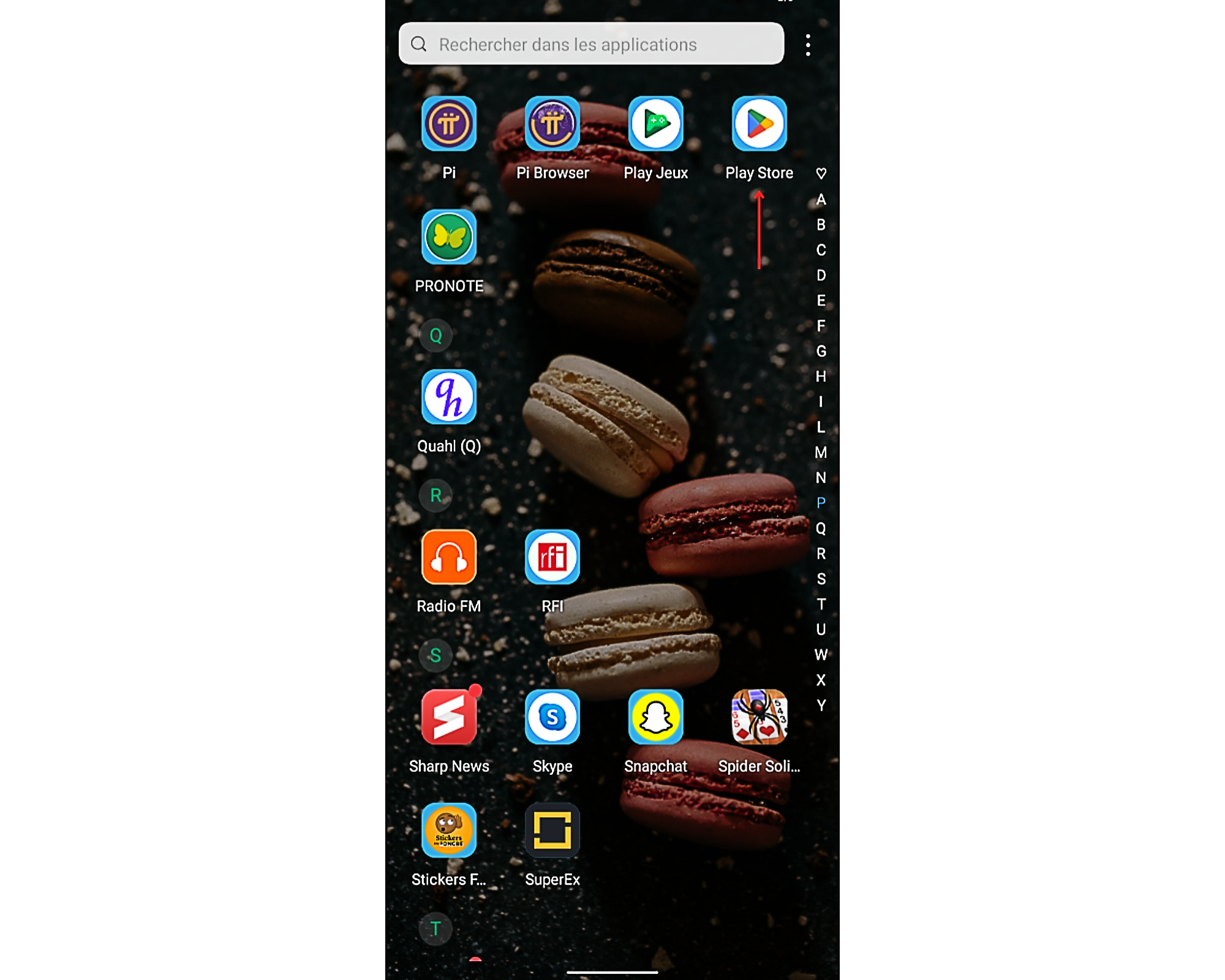
- Vous êtes plutôt un utilisateur d’appareil iOS. Si oui, rendez-vous alors dans l’Apple Store pour procéder à la mise à jour du média social.
- Une fois le magasin d’applis ouvert, cliquez dans le champ de recherche.
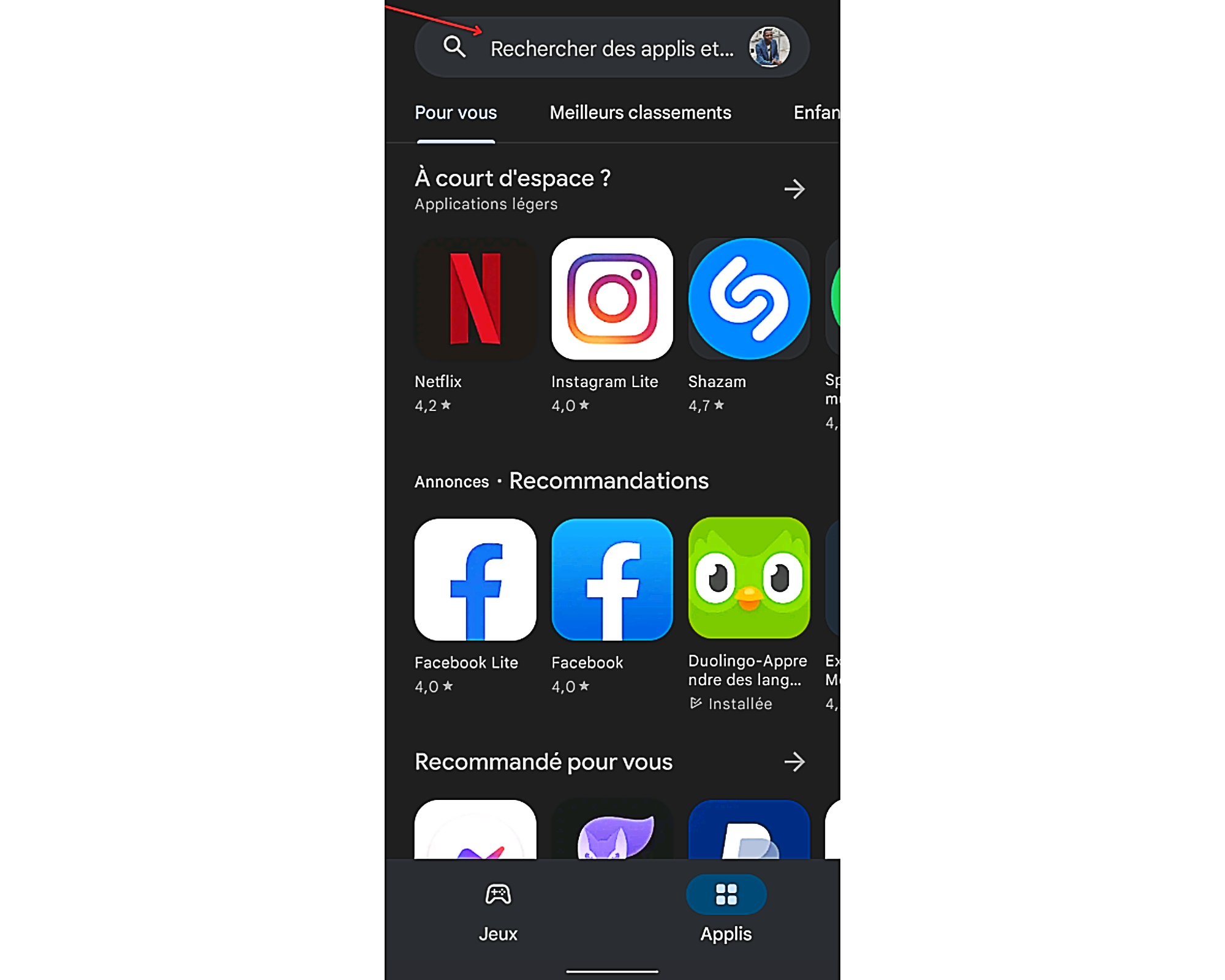
- Puis, saisissez le nom du réseau social photographique.
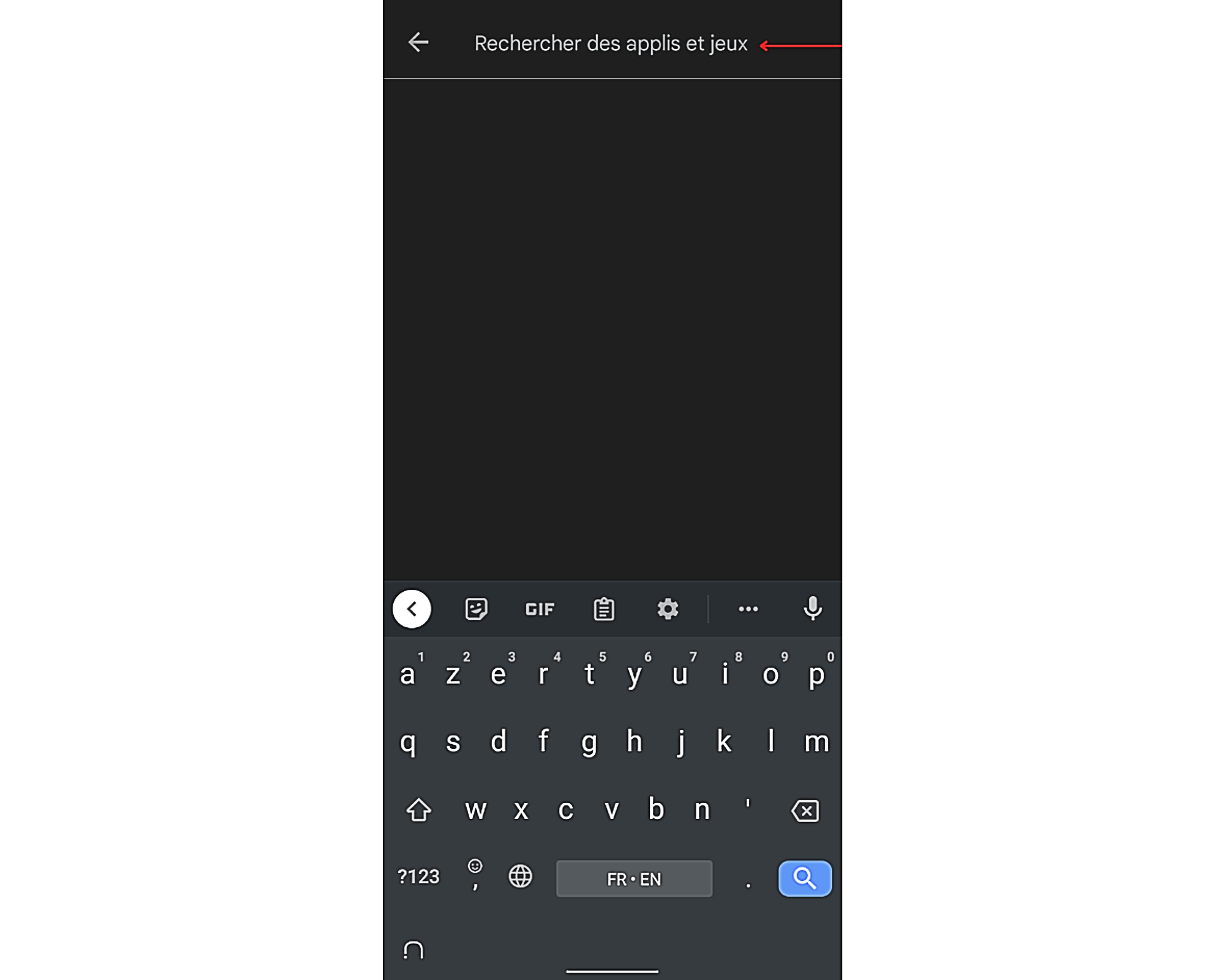
- Sélectionnez la première proposition de la liste.
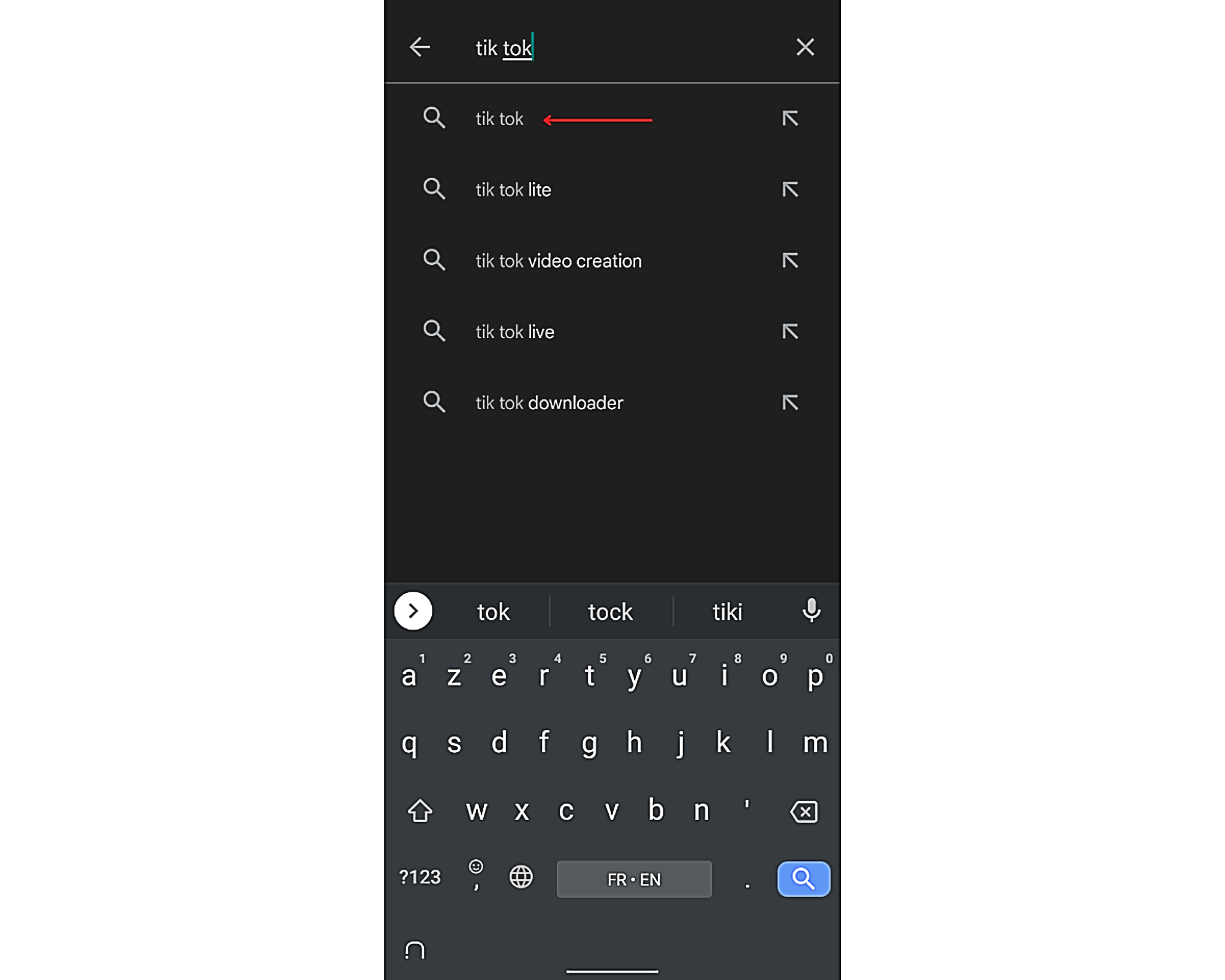
- Ensuite, cliquez sur le bouton « Mettre à jour » qui apparaît devant l’application TikTok. Puis, patientez le temps que la mise à jour s’installe.
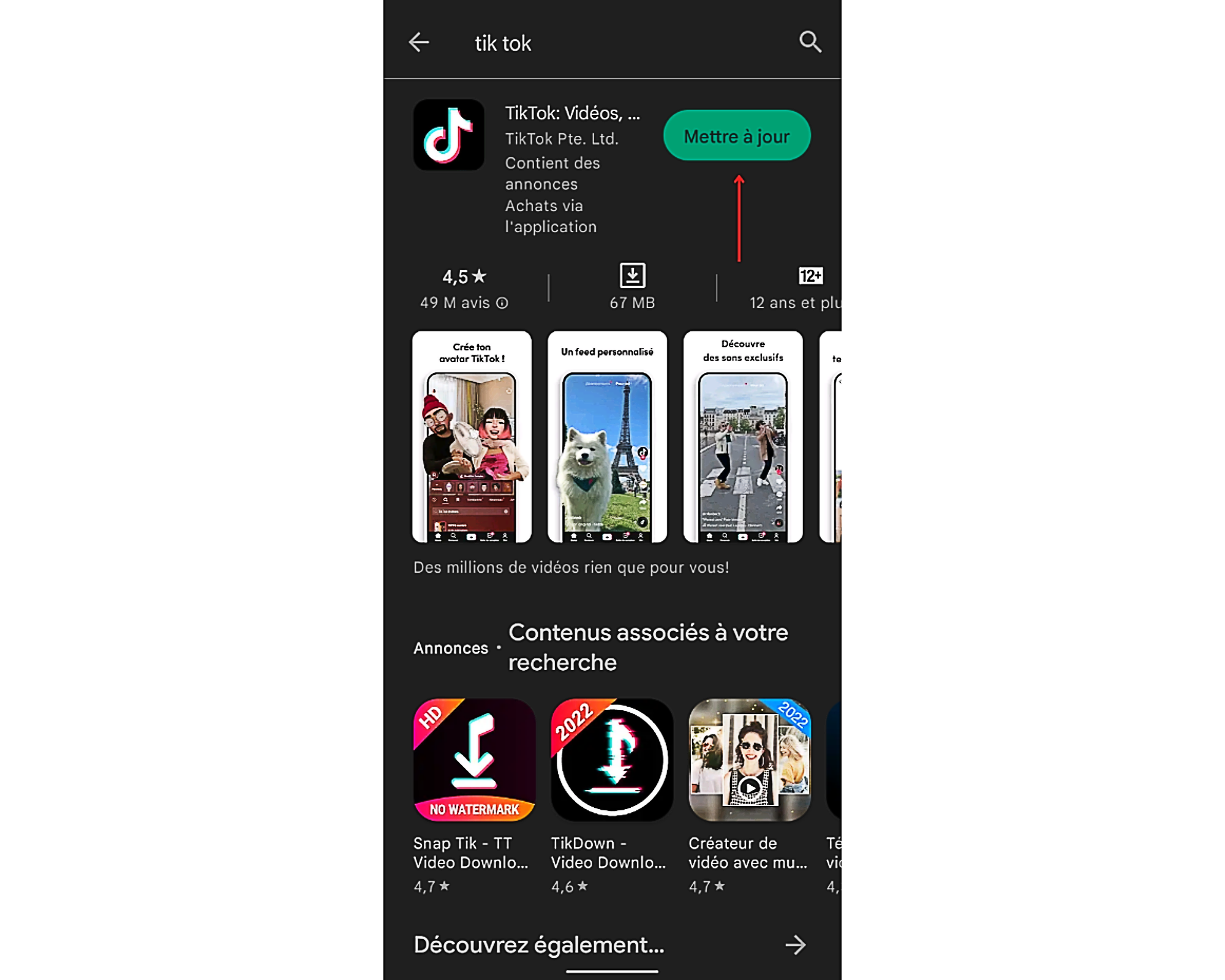
Étape 2 : Accéder à son profil TikTok
Après avoir mis à jour le réseau social, vous pouvez entamer la procédure permettant de supprimer une vidéo TikTok. Pour commencer, accédez à votre profil. Vous ne savez pas comment faire. Dans ce cas, suivez simplement les instructions ci-dessous.
- Ouvrez le réseau social. Vous pouvez le faire depuis le magasin d’application en appuyant sur le bouton « Ouvrir ». Ou encore à partir du menu d’applications de votre téléphone ou de son bureau.
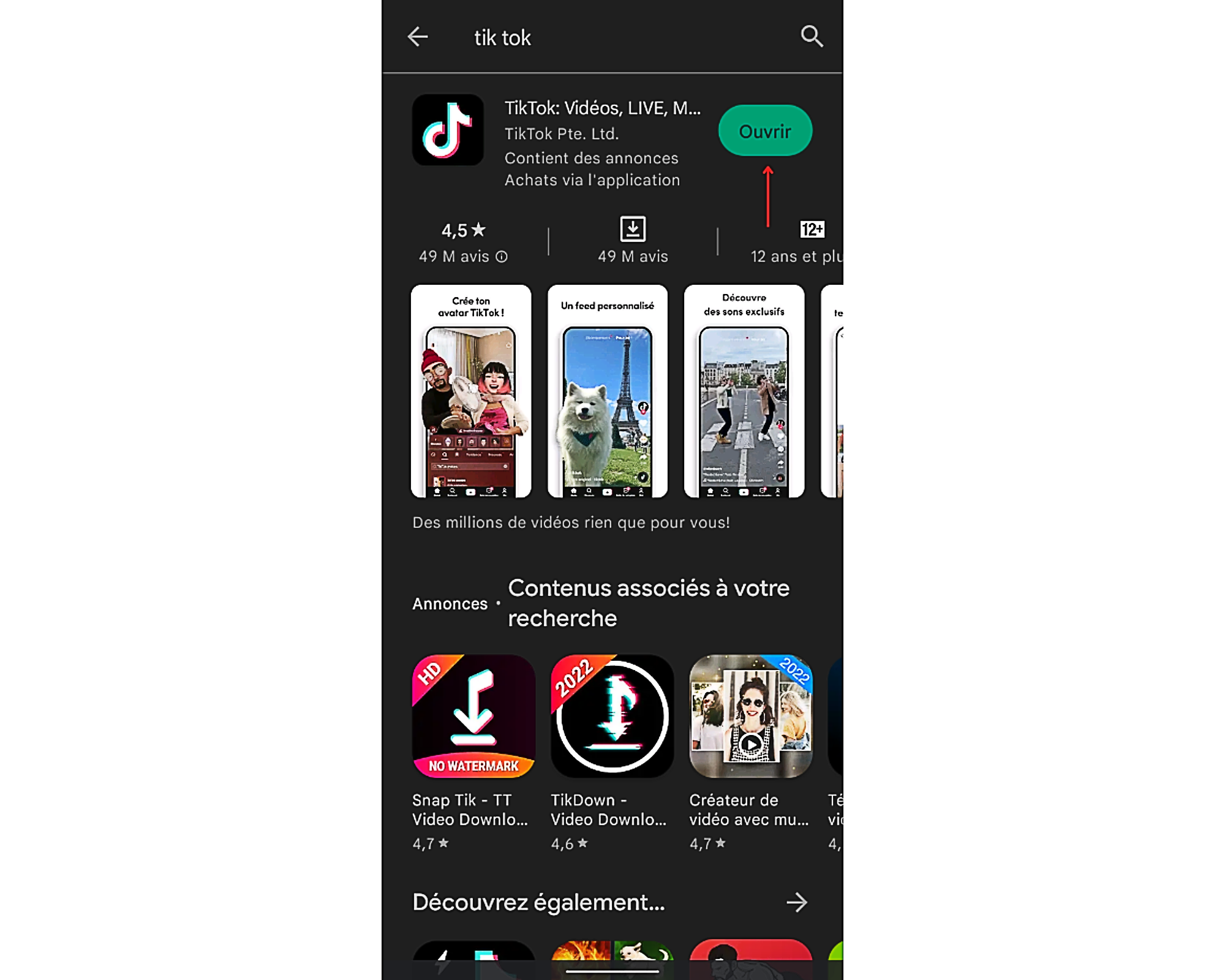
- Une fois le réseau social ouvert, vous pouvez accéder facilement à votre profil en touchant l’icône du petit bonhomme. Celle-ci est intégrée à la barre de menu en bas de l’écran d’accueil, plus précisément à l’extrémité droite.
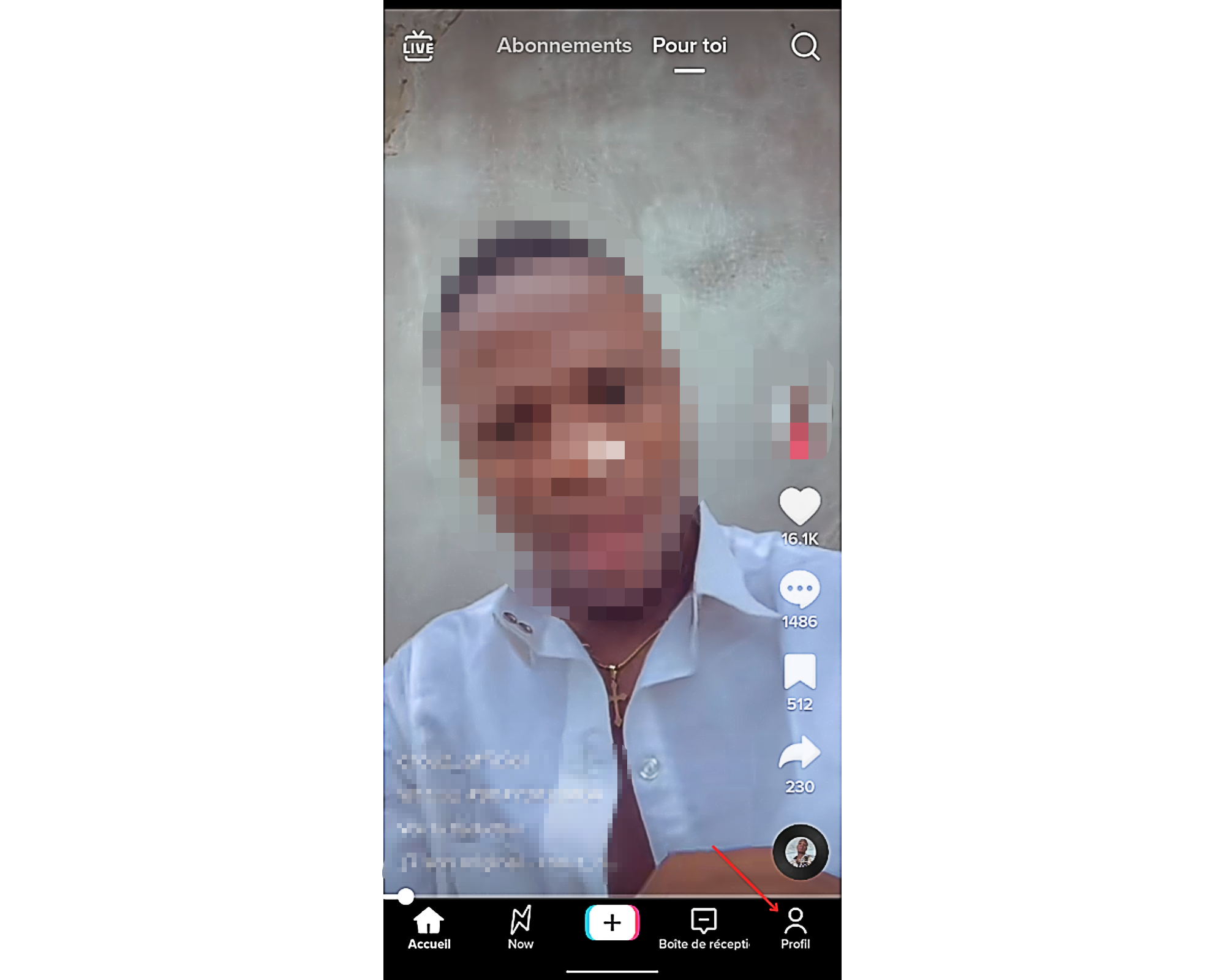
Étape 3 : Sélectionner la vidéo TikTok à supprimer
Maintenant que vous avez accès à votre profil, vous pouvez le parcourir. Recherchez-y le fichier vidéo que vous avez publié et qui doit faire l’objet de la suppression. Si vous ne savez pas où chercher, regardez simplement dans la section des éléments publiés. Une fois le média identifié, il ne vous reste plus qu’à le sélectionner pour passer à la dernière étape du processus.
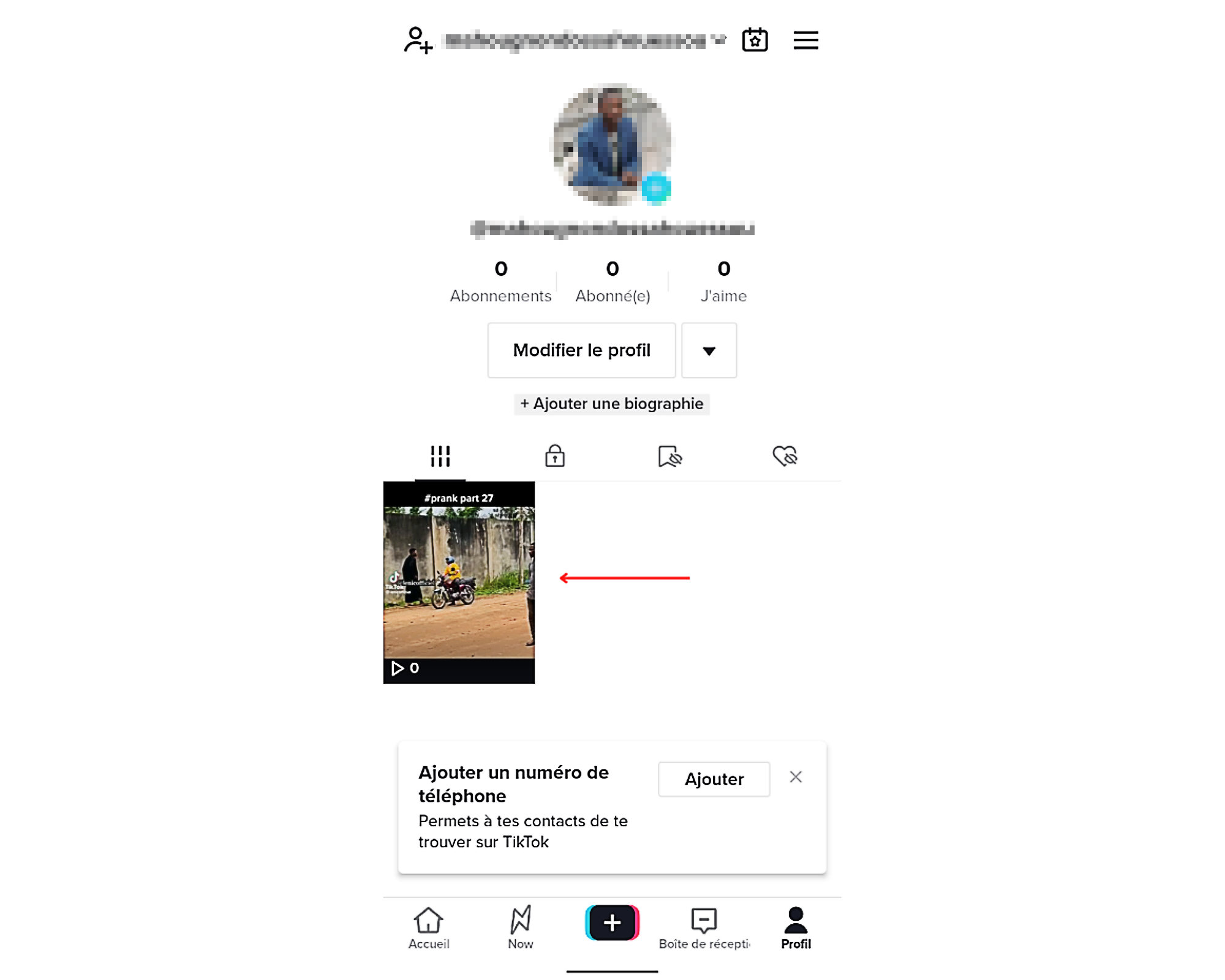
Étape 4 : Effacer la vidéo sélectionnée
C’est ici que vous allez retirer définitivement la vidéo TikTok sélectionnée de vos publications. Pour y arriver, procédez comme suit :
- après avoir cliqué sur la vidéo concernée, appuyez sur les trois petits points horizontaux qui apparaissent en bas de l’écran.
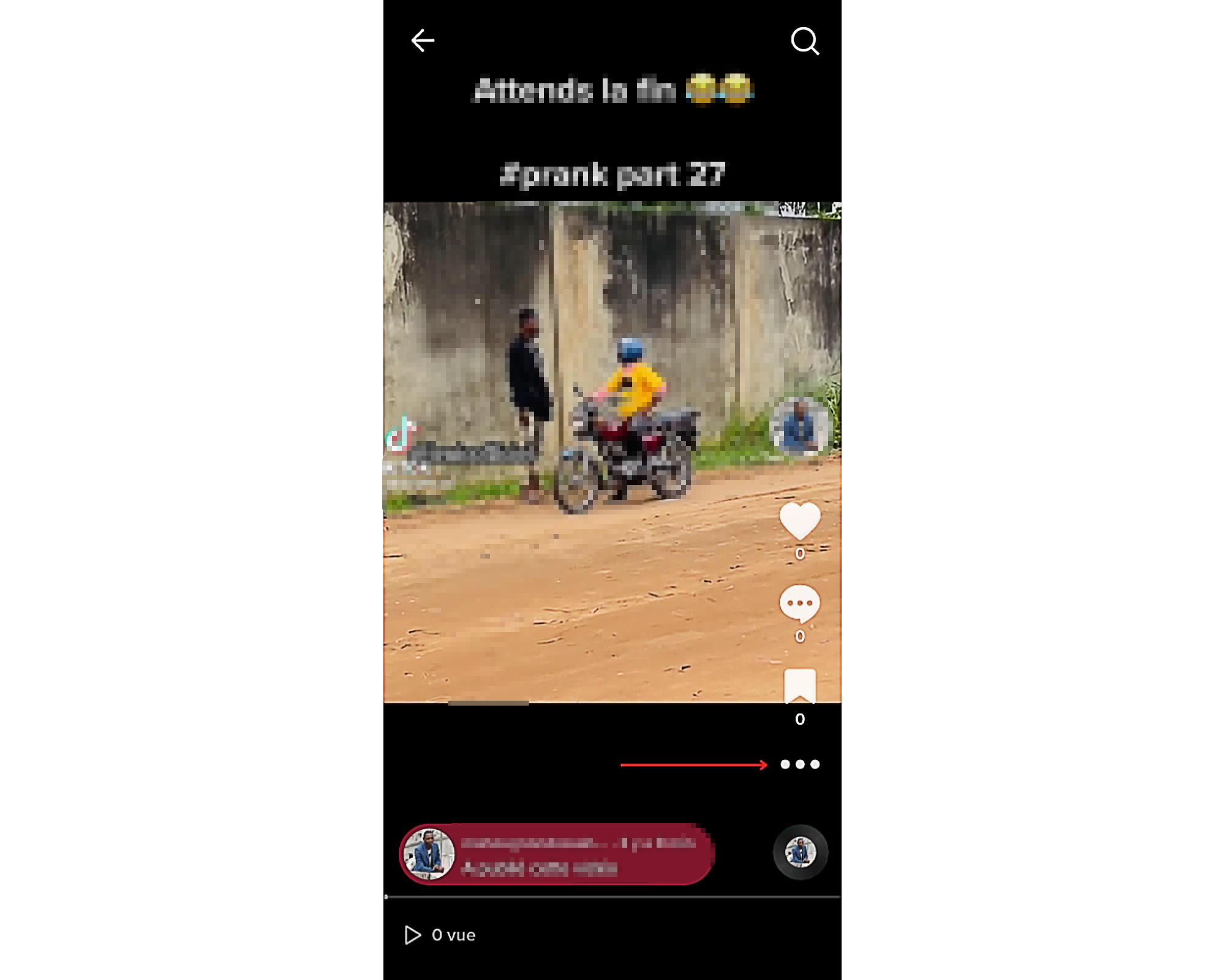
- Un pop up devrait maintenant s’afficher dans la section inférieure de l’écran. Faites défiler la bannière inférieure de droite à gauche pour faire apparaître l’option « Supprimer ». Dès que c’est fait, cliquez dessus pour effacer la vidéo TikTok.
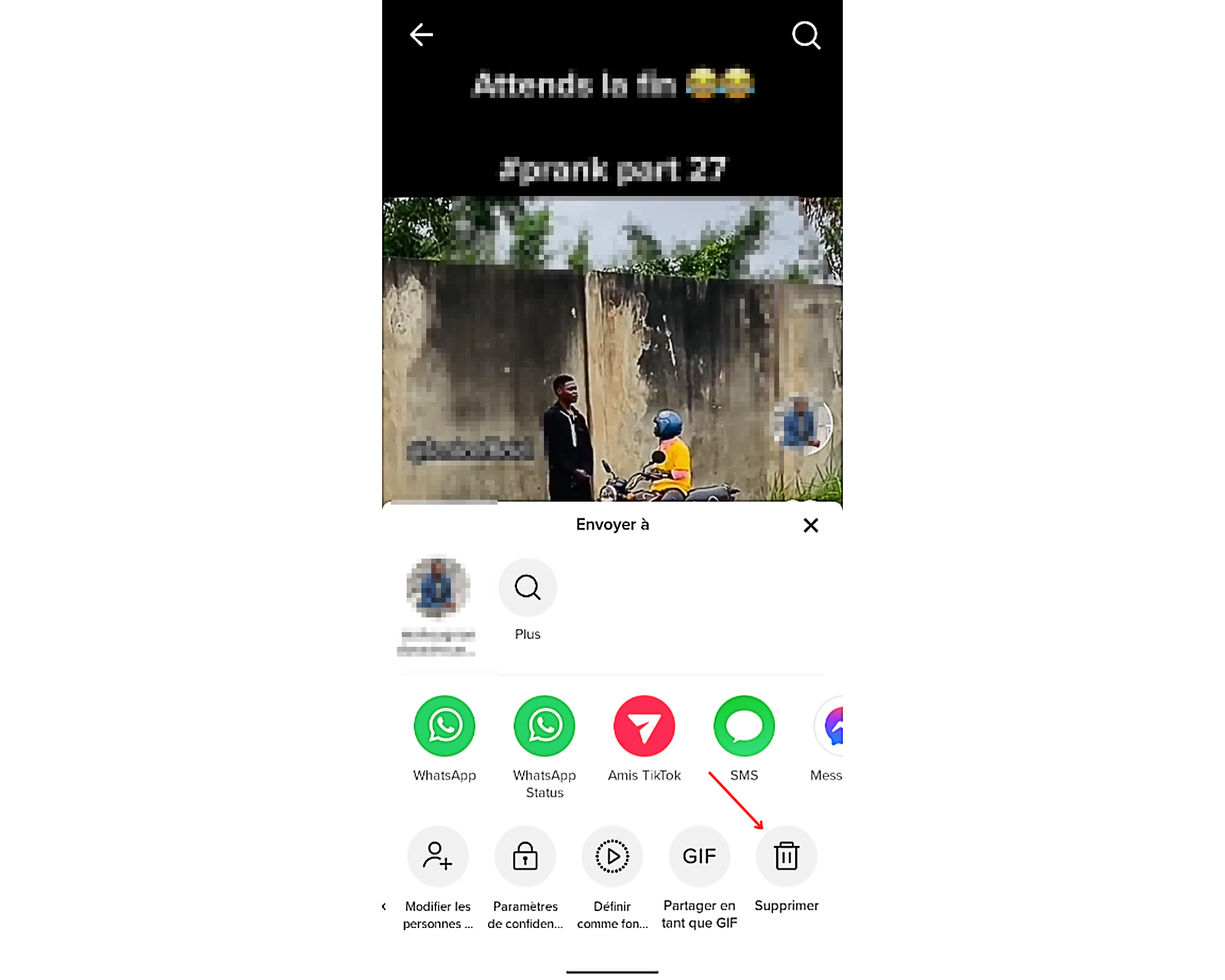
- Une fenêtre de confirmation va à présent apparaître à l’écran. Appuyez à nouveau sur le bouton « Supprimer » pour confirmer l’effacement du fichier. Si vous avez changé d’avis, sélectionnez alors « Annuler ».
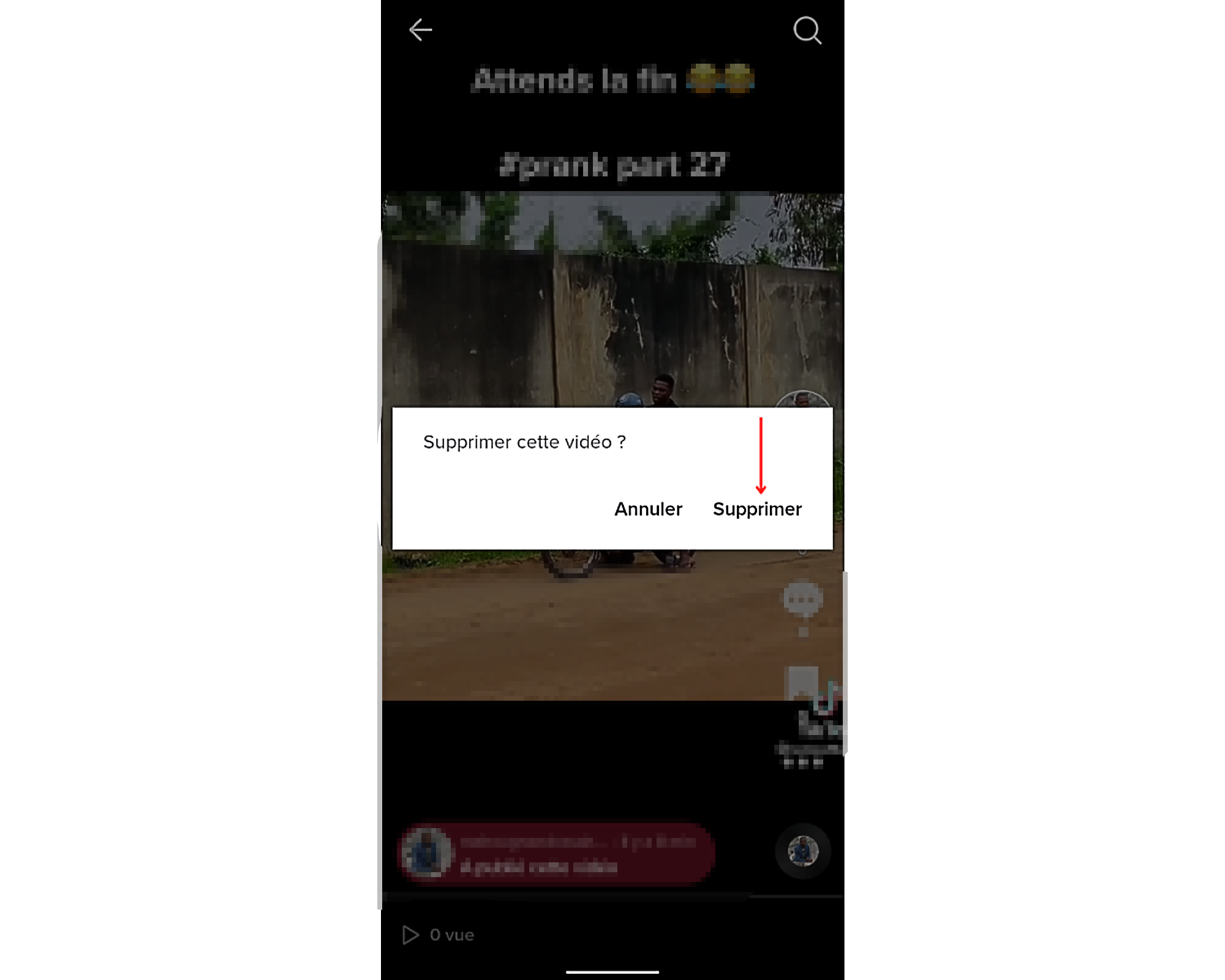
Félicitations ! Vous venez ainsi d’effacer la vidéo TikTok sélectionnée.
Comment effacer une vidéo TikTok depuis son ordinateur ?
La fonctionnalité de suppression de vidéo TikTok est également disponible sur la version Web du réseau social. Vous souhaitez l’utiliser, mais vous ne savez pas comment faire. Pas de problème, vous trouverez dans cette section de l’article le cheminement à suivre pour y arriver. Celui-ci se décline en quatre grandes étapes. Mais rassurez-vous, elles sont toutes simples à effectuer.
Étape 1 : Se connecter à la version Web de TikTok
Pour effacer une vidéo TikTok à partir de votre ordinateur, vous devez d’abord vous connecter au média social. Pour ce faire, vous aurez besoin d’un navigateur Web fiable. Vous pouvez utiliser votre explorateur Web habituel si celui-ci est sécurisé.
Sinon, vous pouvez vous servir de Microsoft Edge ou Safari en fonction du système d’exploitation en cours d’exécution sur votre ordinateur. Quel que soit celui sur lequel vous jetterez votre dévolu, il saura parfaitement protéger vos données en ligne.
Vous ne souhaitez pas utiliser ces derniers. Pas de problème, mais songez dans ce cas à installer un navigateur sécurisé ou fiable comme Chrome ou Mozilla. Dès que vous l’aurez fait, ouvrez-le et rendez-vous sur le site officiel du réseau social photographique. Une fois sur celui-ci, authentifiez-vous en renseignant vos logins et password ou en utilisant l’une des méthodes de connexion alternatives.
Étape 2 : Afficher son profil TikTok
Après vous être connecté(e) à votre compte TikTok, vous devez à présent accéder à votre profil. Ceci est en effet nécessaire pour effacer la vidéo de votre choix des éléments publiés en votre nom. Pour afficher votre profil, cliquez d’abord sur l’icône de votre photo qui se trouve dans l’onglet supérieur droit.
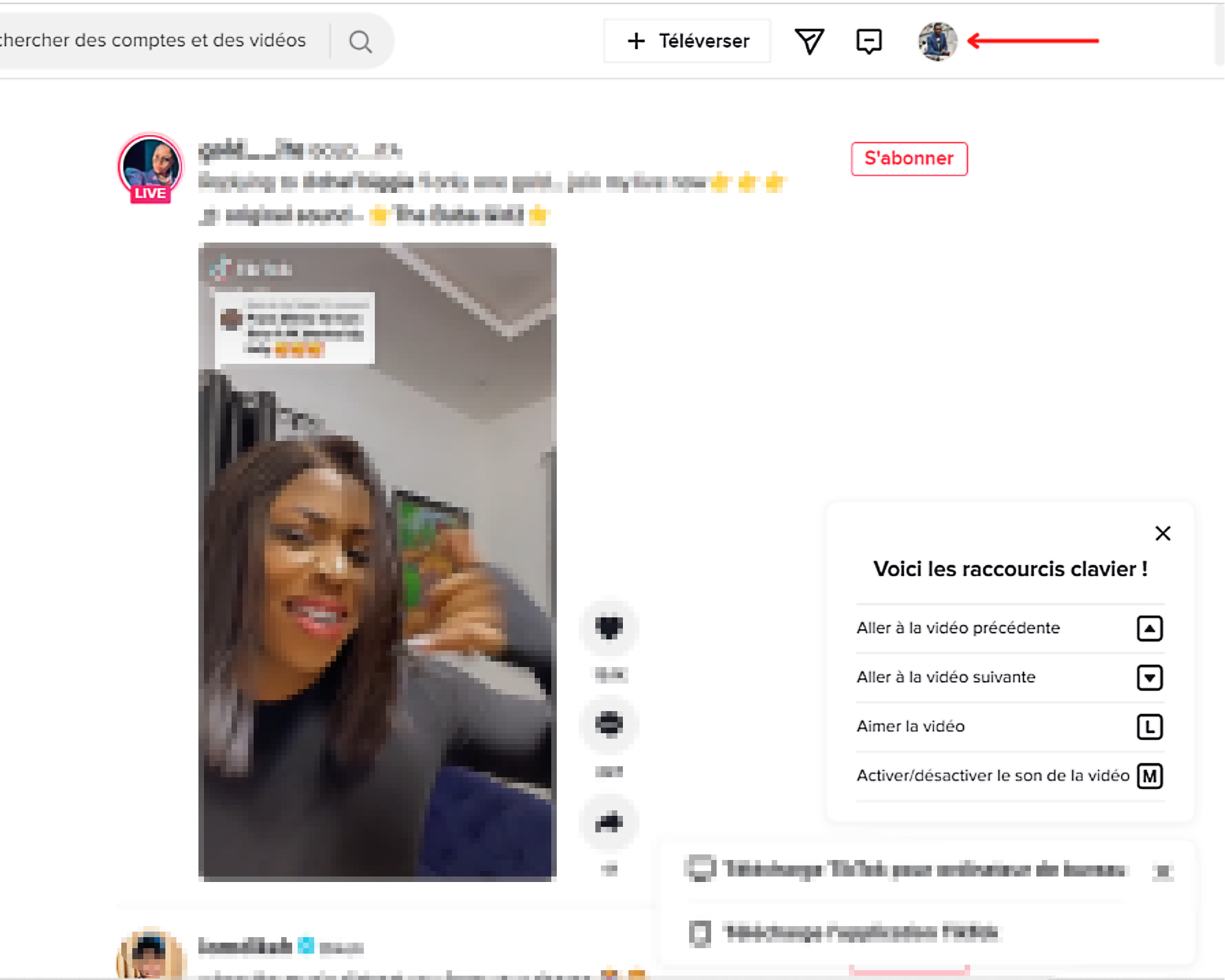
- Ensuite, sélectionnez dans le menu déroulant qui apparaît l’option « Voir le profil » pour y accéder systématiquement.
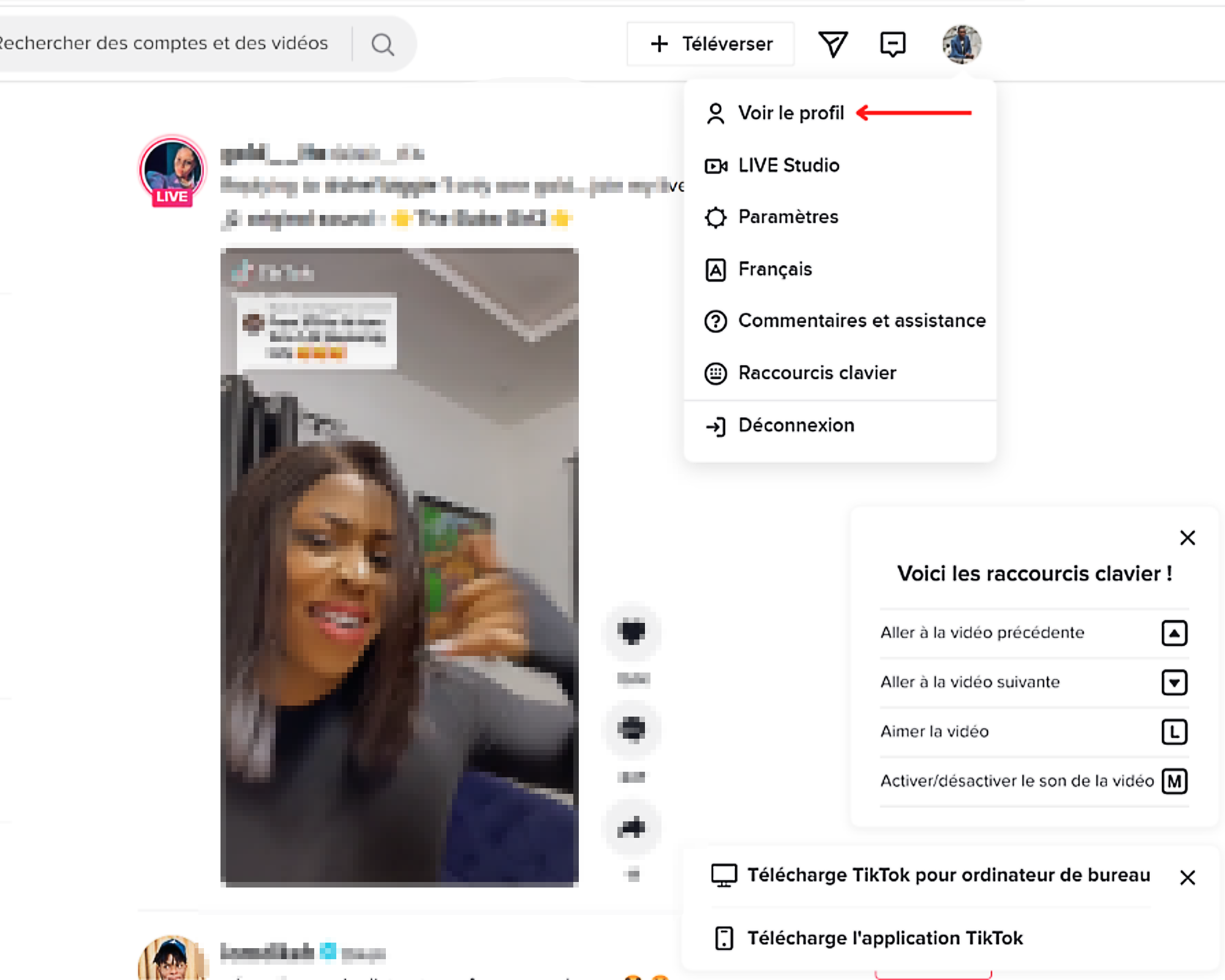
Étape 3 : Choisir la vidéo TikTok à effacer
Dès que votre profil s’affiche, consultez la section des vidéos. Recherchez-y l’élément visuel animé que vous désirez supprimer, puis sélectionnez-le à l’aide d’un clic gauche.
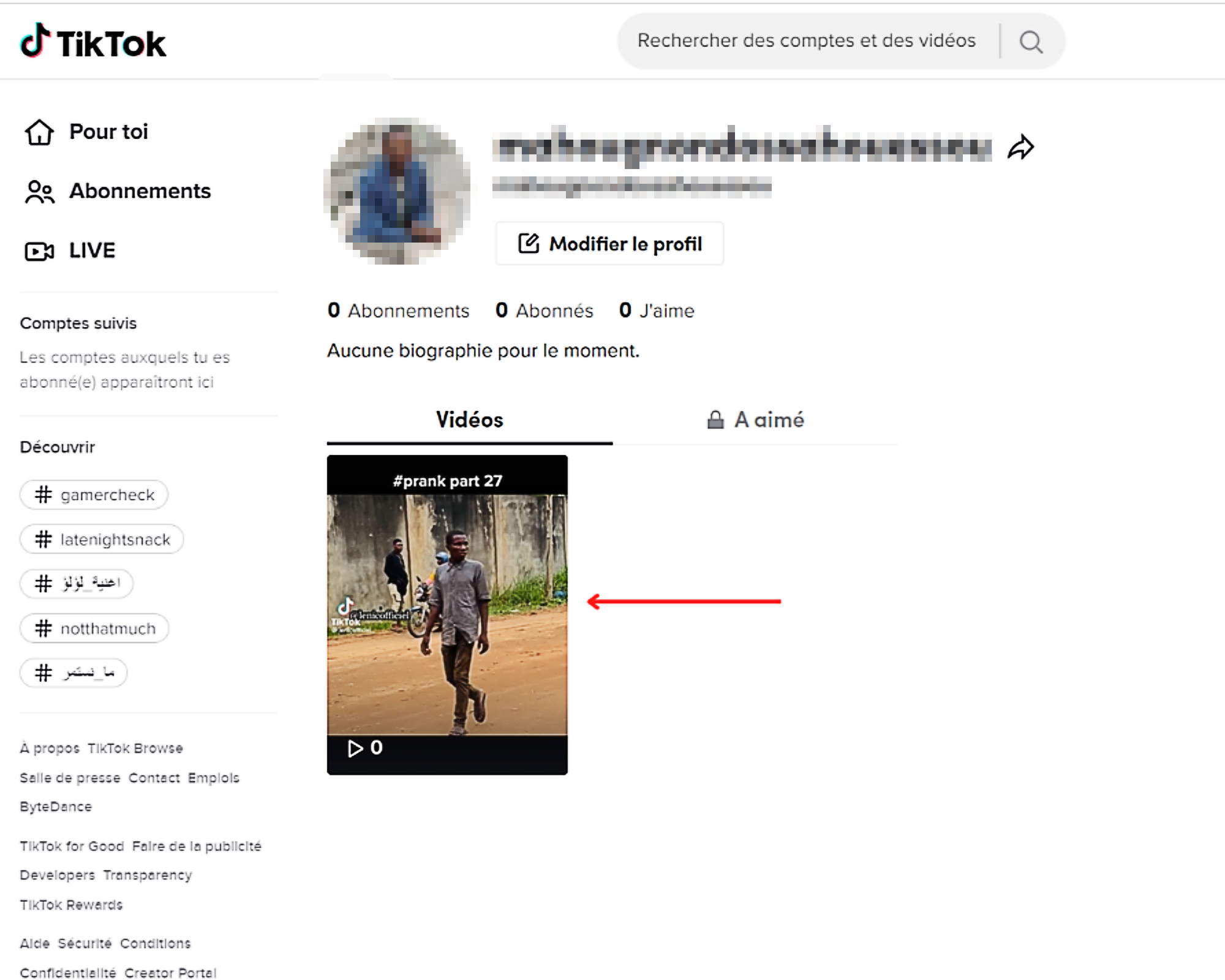
Étape 4 : Supprimer la vidéo sélectionnée
Aussitôt que le fichier s’ouvre en plein écran, vous pouvez accéder à l’option de suppression. Pour ce faire, cliquez d’abord sur les points de suspension placés dans le coint supérieur droit de la fenêtre contextuelle.
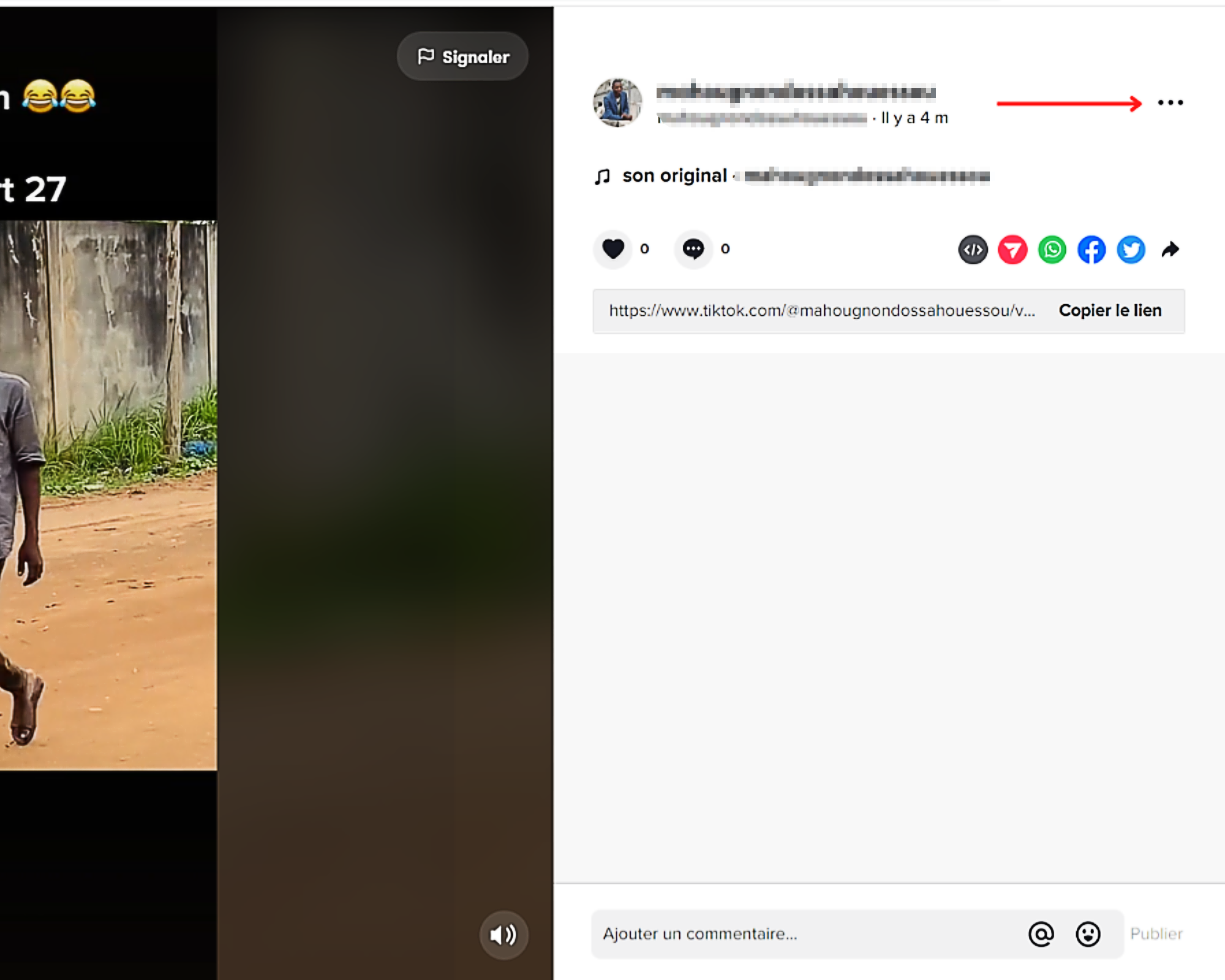
Ensuite, dans le menu déroulant qui apparaît, choisissez l’option « Supprimer ». La vidéo disparaîtra aussitôt que vous aurez cliqué sur la fonctionnalité.
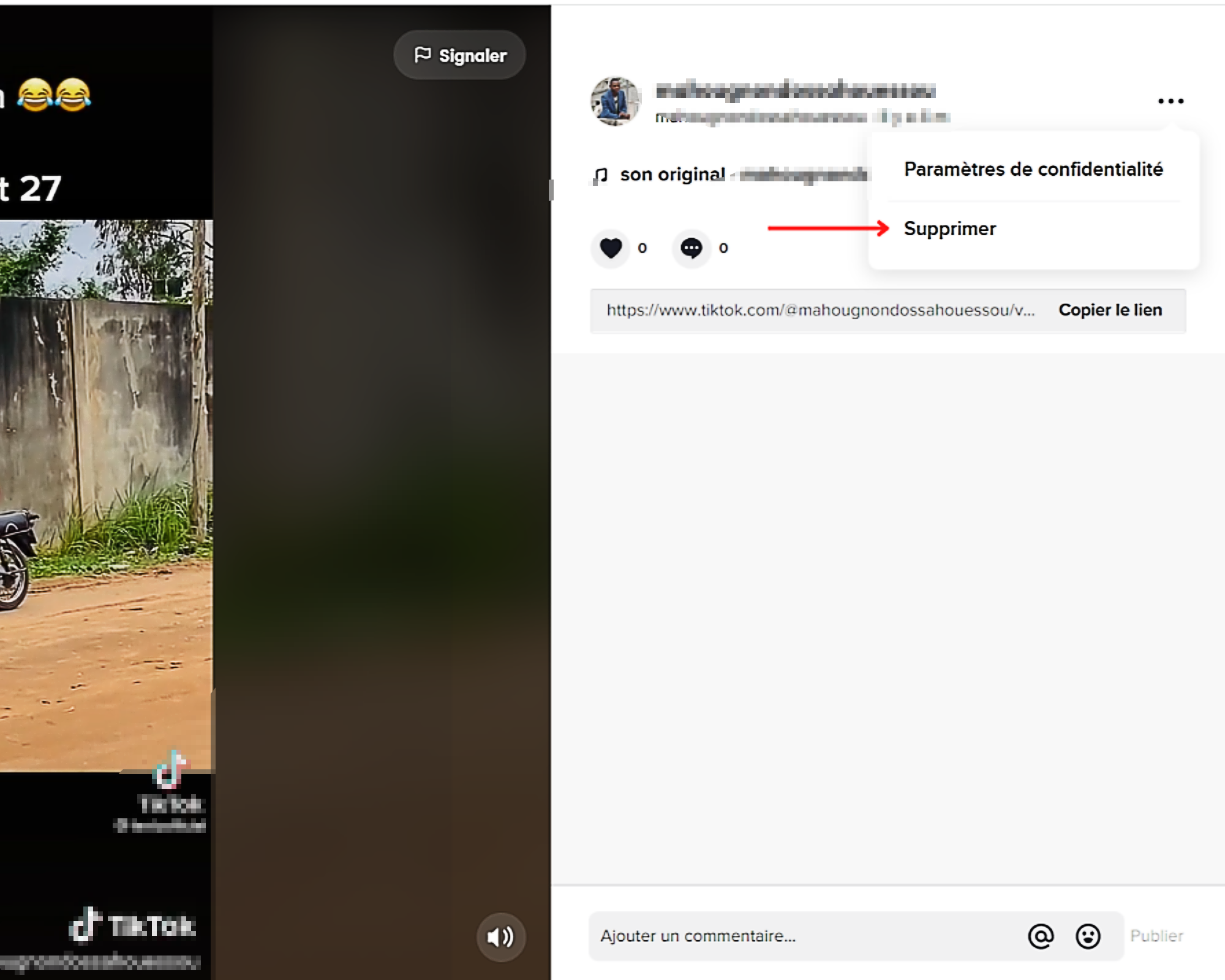
Voilà ! C’est tout ce qu’il fallait faire pour effacer une vidéo TikTok à partir de votre PC ou Mac.
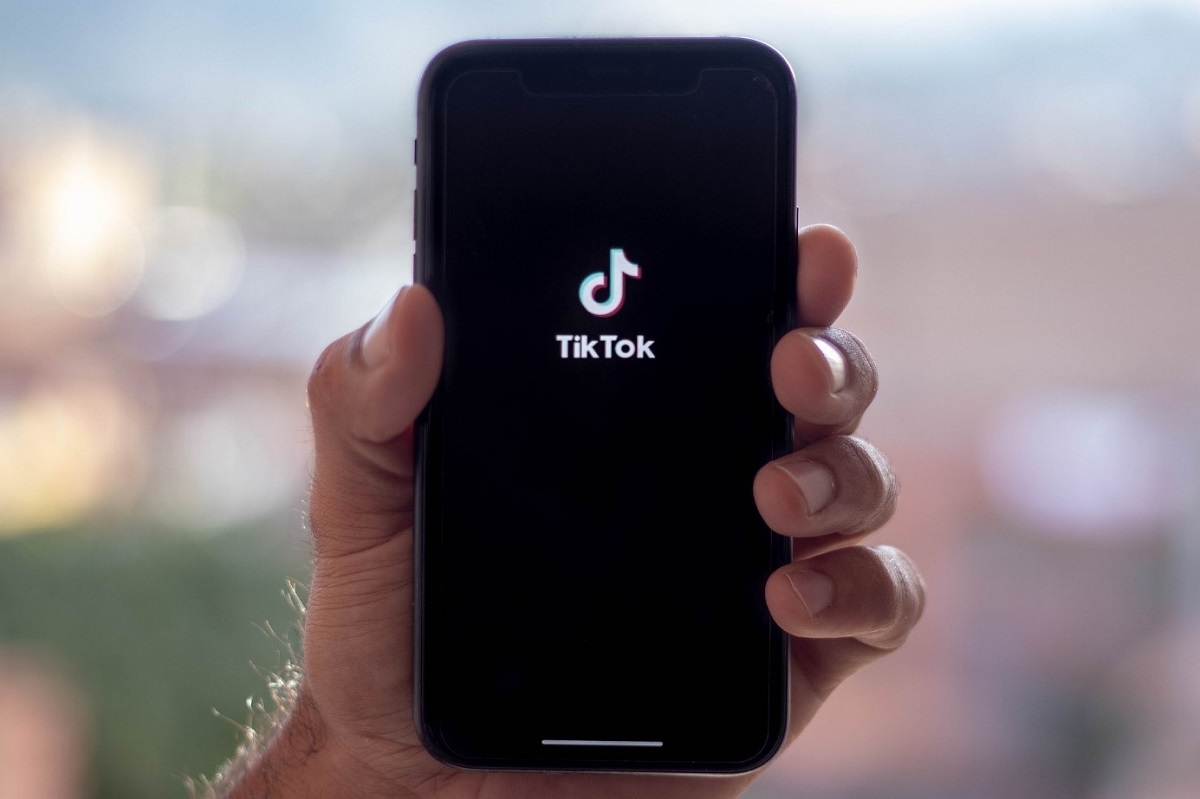














Laisser un commentaire